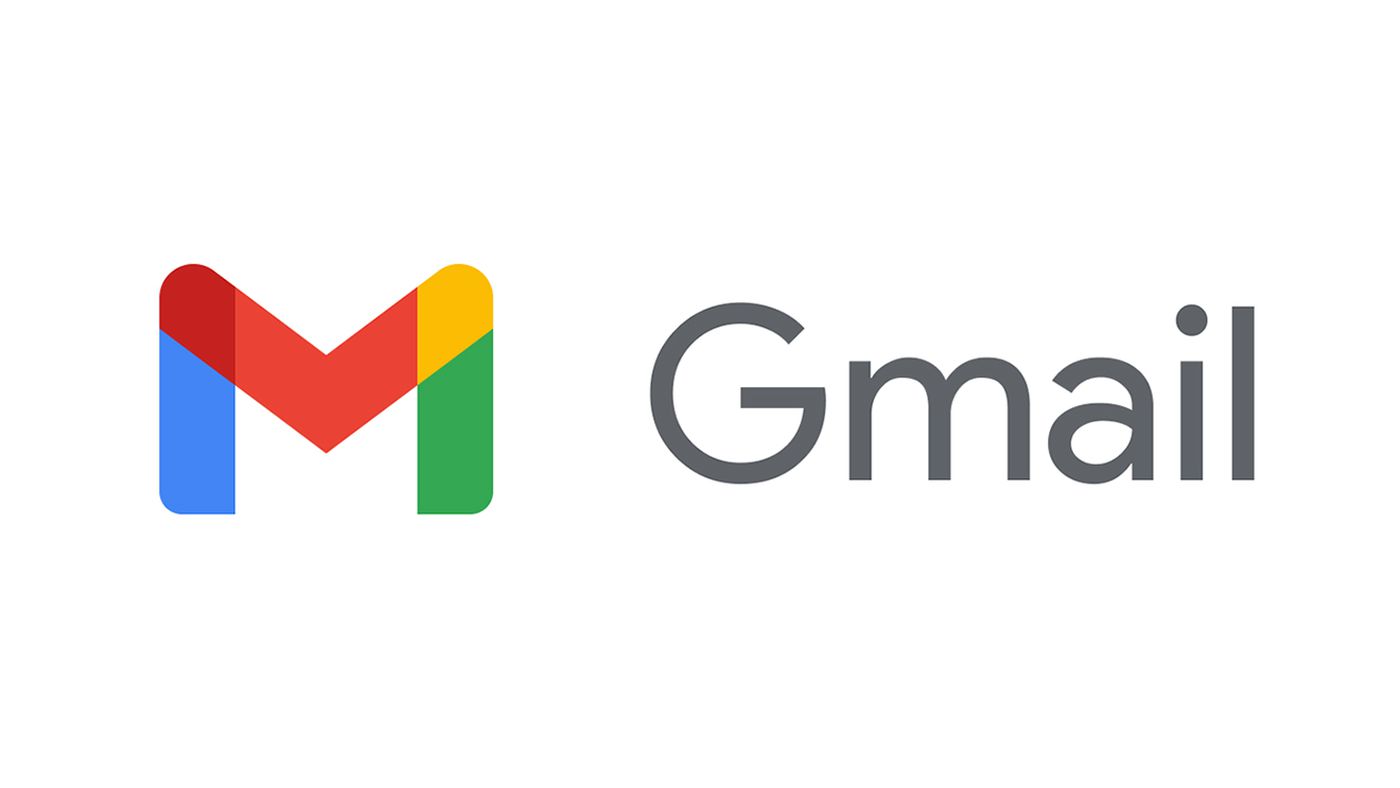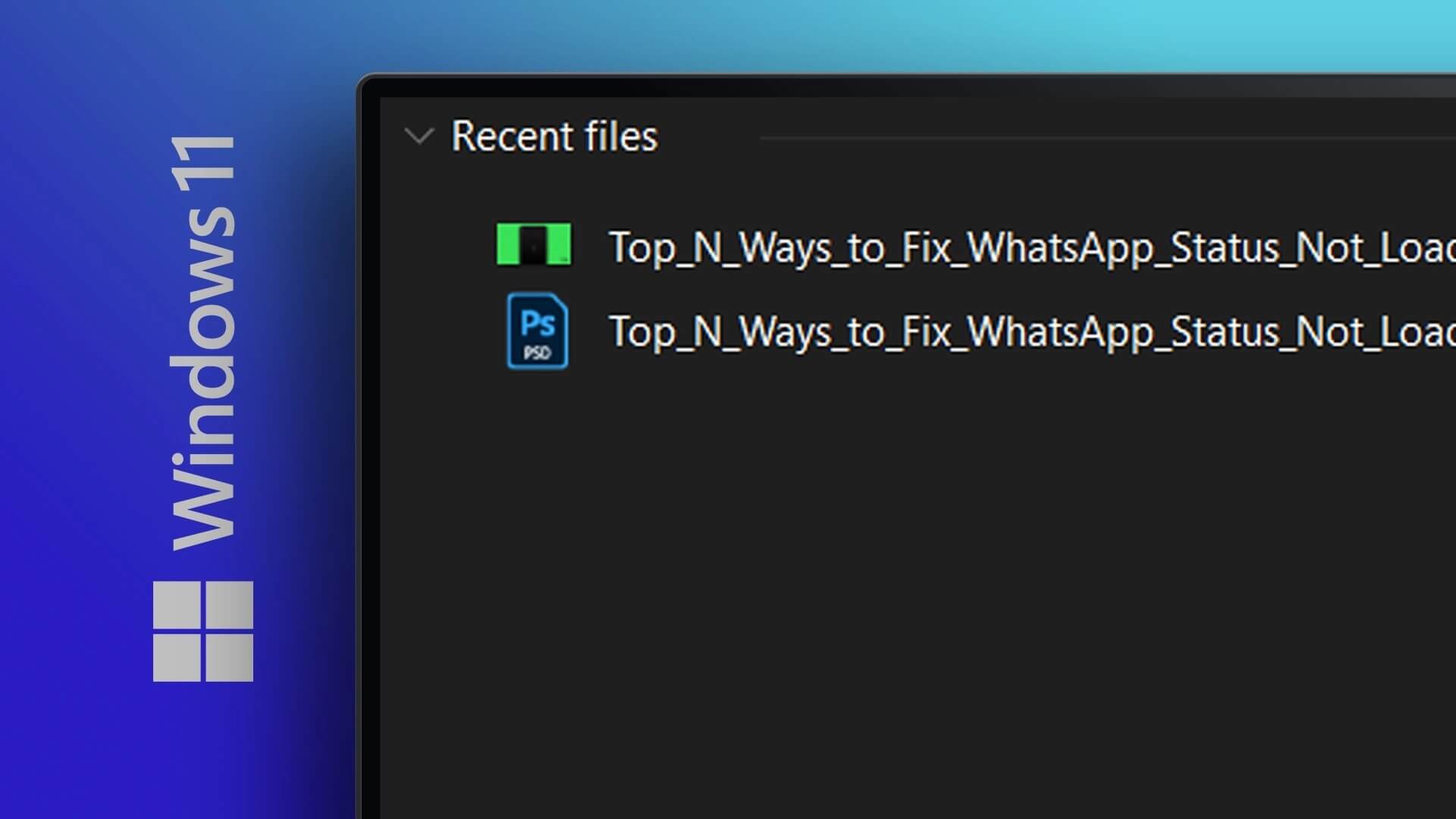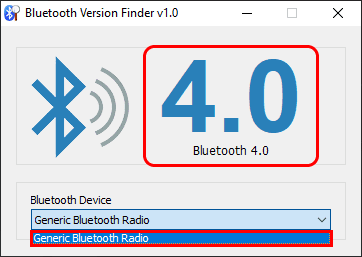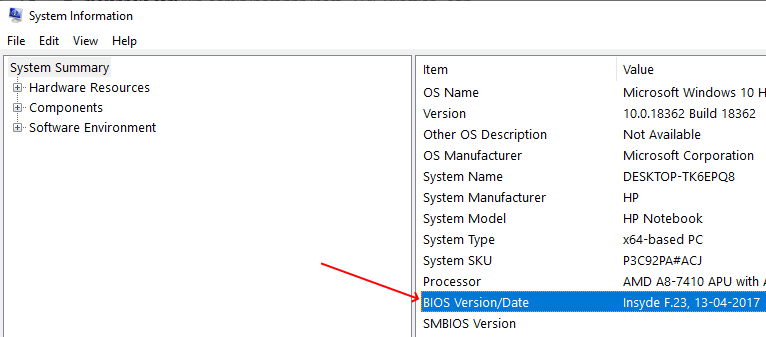Windows 11 يقدم تجربة مستخدم سلسة وحديثة، لكنه يتضمن ميزات تجمع بياناتك بشكل قد يهدد خصوصيتك إذا لم تتخذ الخطوات اللازمة. الإعدادات الافتراضية في النظام قد تسمح بمشاركة موقعك، وسلوك تصفحك، وحتى بياناتك الشخصية مع Microsoft وخدمات أخرى دون أن تدرك ذلك. في هذا المقال ستتعرف على الإعدادات الستة الأهم التي ينبغي عليك تعطيلها فورًا في Windows 11 لحماية خصوصيتك بشكل أفضل والحفاظ على بياناتك آمنة بعيدًا عن أعين المتطفلين.

في عالمنا اليوم، تُعتبر البيانات بمثابة عملة، وتُجمع باستمرار. ويندوز 11 ليس استثناءً، إذ يجمع بيانات التشخيص والموقع، واستخدام التطبيقات، وغيرها. بصفتي شخصًا مهتمًا بالخصوصية، أبحث دائمًا عن طرق للحد من كمية البيانات التي أشاركها. الخبر السار هو أن ويندوز يحتوي على ميزات يمكنك تعطيلها للحد من ما يتم جمعه. هذه هي الإعدادات التي أعطلها دائمًا.
6. إيقاف مُعرِّف الإعلانات
يتتبع مُعرِّف الإعلانات في ويندوز بياناتك عبر التطبيقات والخدمات التي تستخدمها لعرض إعلانات أكثر ملاءمةً واستهدافًا. ومع ذلك، يرى البعض أن هذا يُحوّل نظام التشغيل لديك إلى منصة إعلانية.
لإيقاف هذه الميزة، انتقل إلى شريط البحث واكتب “الإعدادات”. انقر الآن على رمز الترس. من هناك، انقر على “الخصوصية والأمان”، ثم ضمن قسم “أذونات ويندوز”، انقر على “عام”.
سترى “السماح للتطبيقات بعرض إعلانات مخصصة لي باستخدام مُعرِّف الإعلانات الخاص بي”. حرّك شريط التمرير إلى وضع الإيقاف.
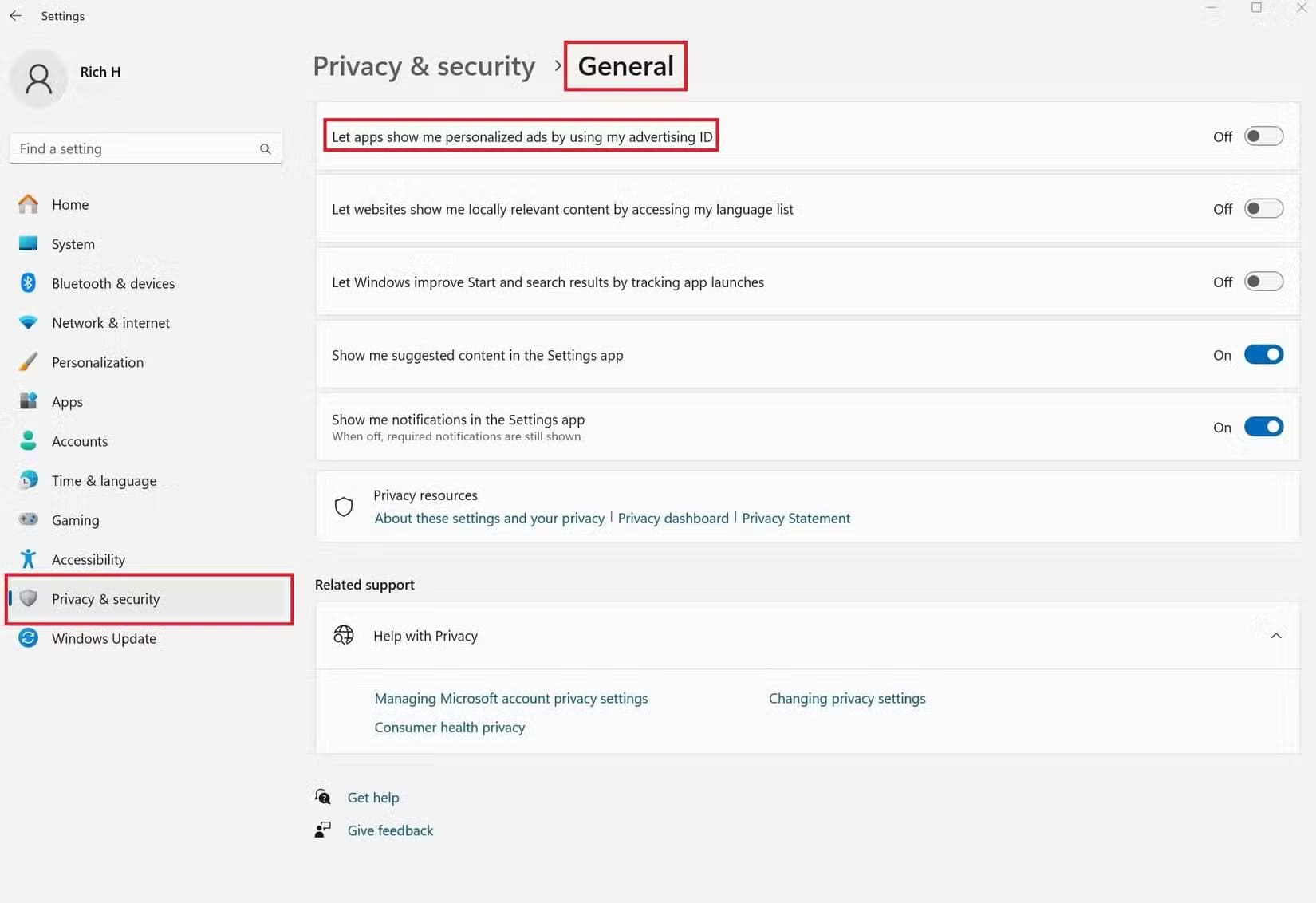
ستظل تتلقى إعلانات، لكنها لن تكون مخصصة. ثمن زهيد مقابل مزيد من الخصوصية.
5. تعطيل بيانات التشخيص والملاحظات الاختيارية
يجمع ويندوز بيانات التشخيص المطلوبة والاختيارية، بما في ذلك مواصفات الأجهزة، واستخدام التطبيقات، ونشاط الموقع الإلكتروني. لا يمكنك فعل أي شيء بخصوص البيانات المطلوبة، ولكن هناك عدة خيارات اختيارية يمكنك تعطيلها لضمان إرسال الحد الأدنى من بيانات التشخيص.
انتقل إلى الإعدادات، ثم انقر على الخصوصية والأمان > التشخيص والملاحظات. من هنا، يمكنك تعطيل الخيارات التالية:
- بيانات التشخيص الاختيارية
- تحسين الكتابة بالحبر
- الكتابة وتجارب مخصصة
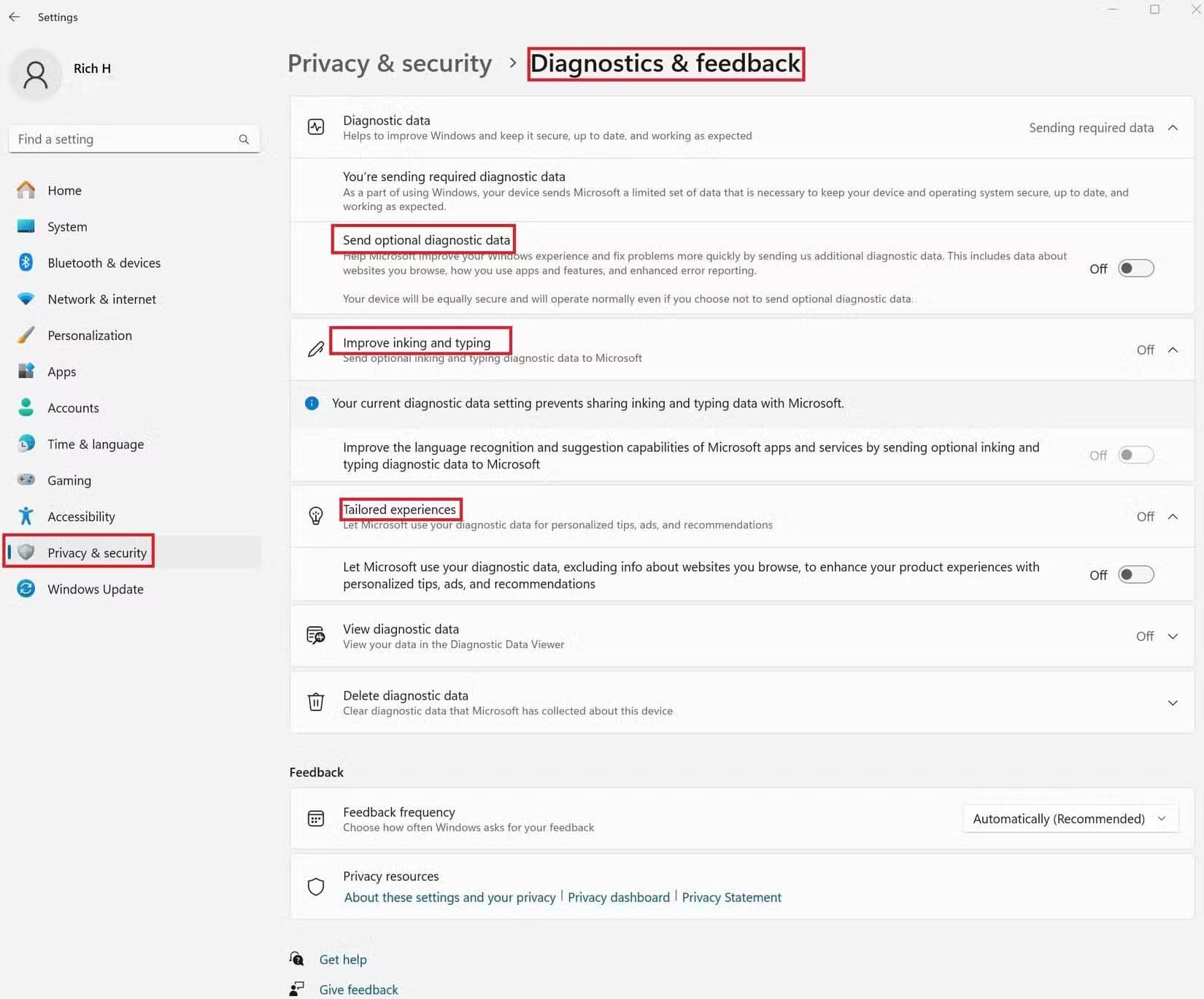
من نفس القائمة، يمكنك أيضًا حذف أي بيانات اختيارية قام Windows بجمعها بالفعل على هذا الجهاز.

4. إيقاف بيانات الموقع
يتتبع ويندوز موقعك لتشغيل ميزة “العثور على جهازي”، التي تساعد في تحديد موقع أجهزة ويندوز المفقودة أو المسروقة، وتطبيقات تحديد الموقع، مثل الطقس ووسائل التواصل الاجتماعي. إذا كنت لا ترغب في مشاركة جهازك موقعك بانتظام، يمكنك تعطيل هذه الميزة. انتقل إلى الإعدادات > الخصوصية والأمان > الموقع. الآن، قم بتعطيل شريط التمرير.
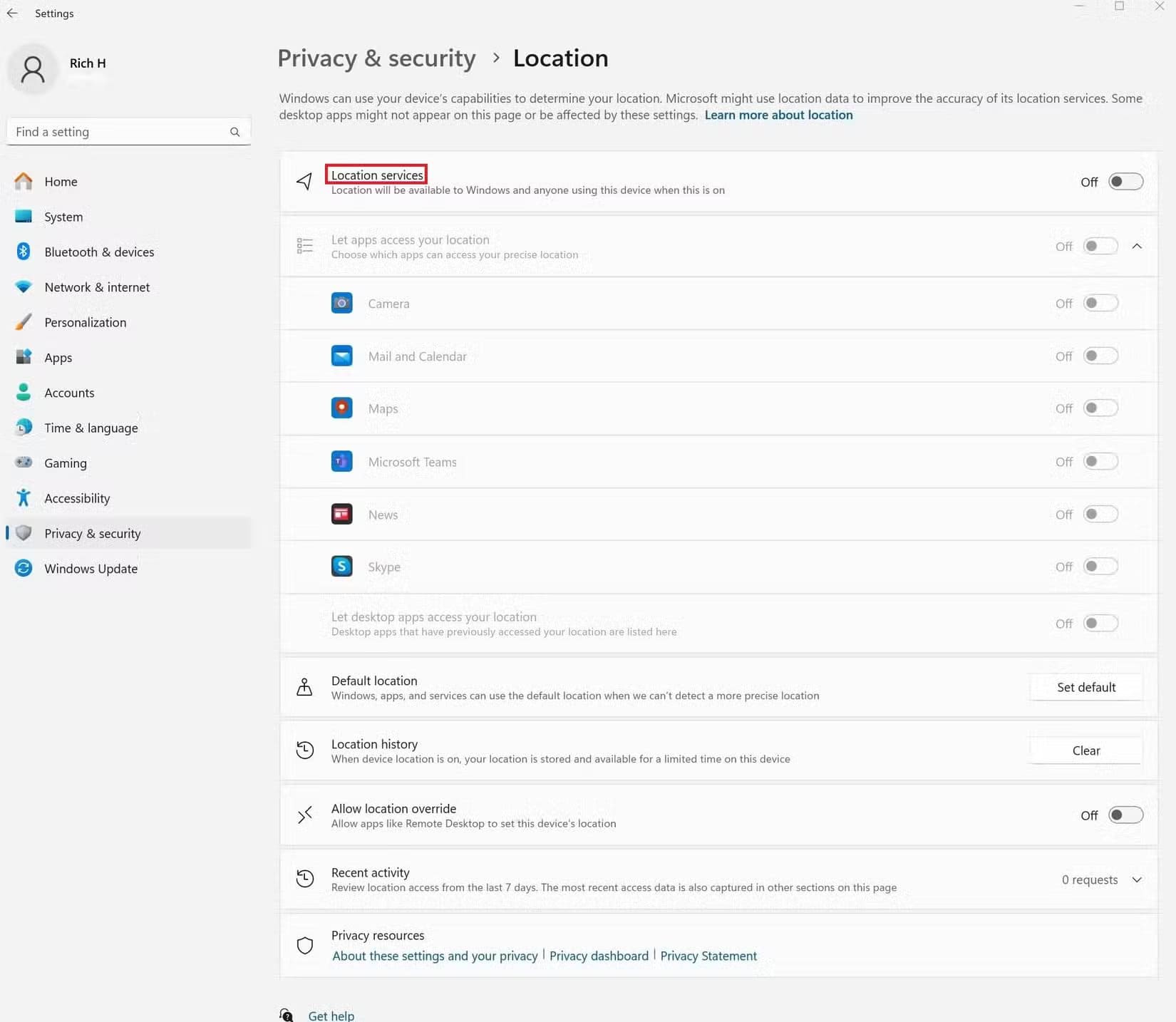
3. تحديث أذونات التطبيقات المُثبّتة
قد تُشكّل التطبيقات خطرًا كبيرًا على الأمان والخصوصية، إذ يُمكنها الوصول إلى الكاميرا والميكروفون وبيانات الموقع وملفات الصور والفيديو. لحسن الحظ، يُتيح لك ويندوز تقييد أذونات التطبيقات بعدة طرق. لتعديل الأذونات لتطبيق واحد، انتقل إلى الإعدادات > التطبيقات > التطبيقات المُثبّتة.
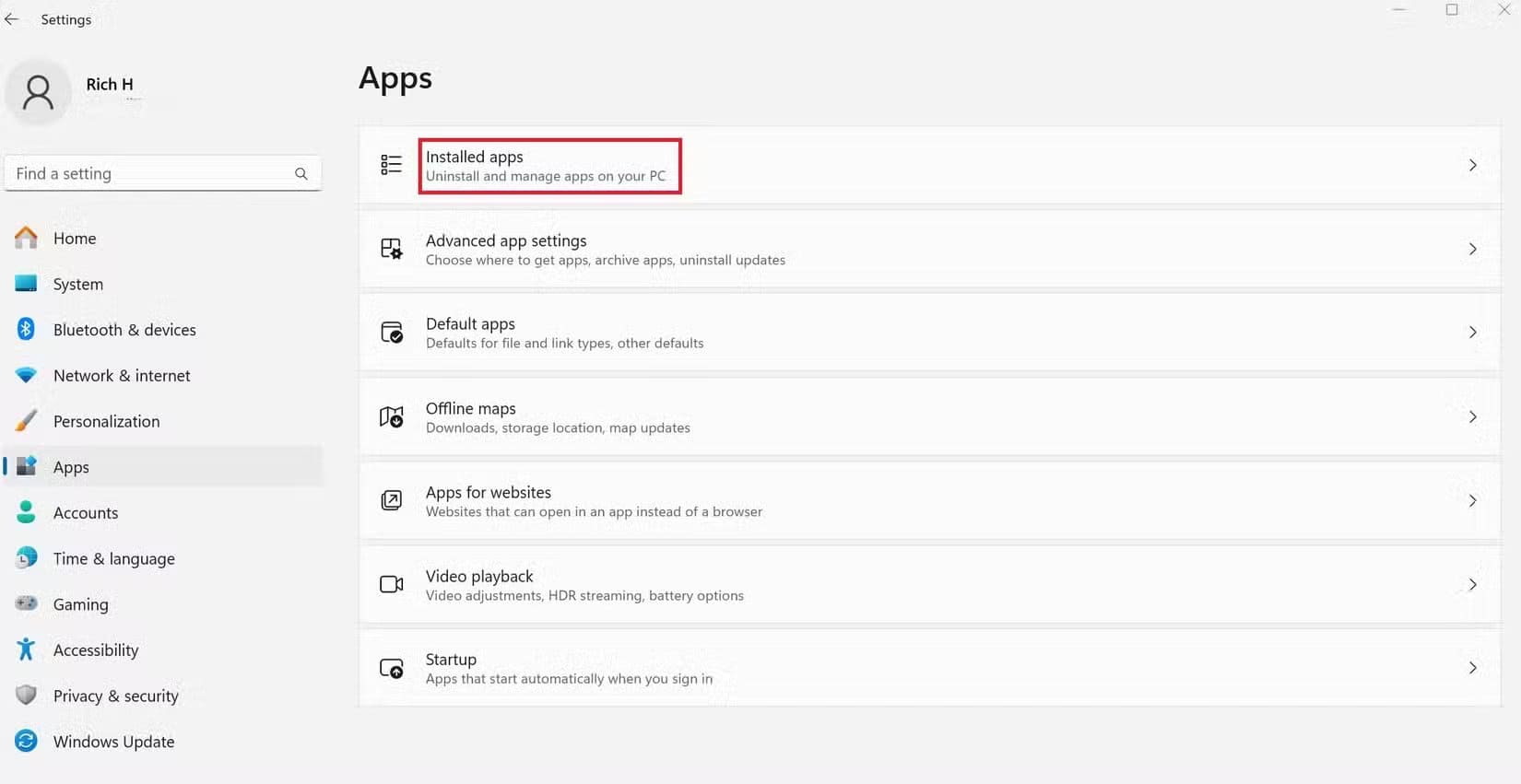
ستظهر لك الآن قائمة بالتطبيقات المثبتة على جهازك. على اليمين، سترى ثلاث نقاط. انقر عليها لفتح القائمة، ثم انقر على “خيارات متقدمة”.
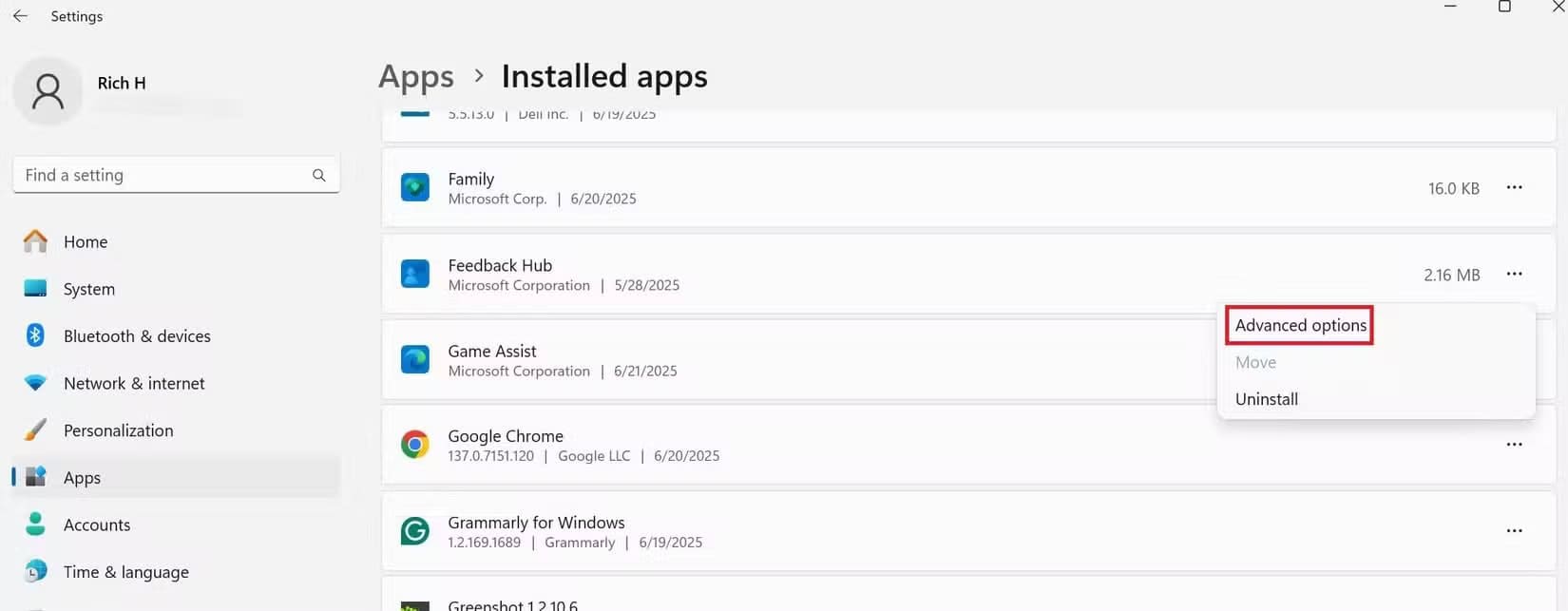
في هذا المثال، فتحتُ مركز التعليقات. يمكنك رؤية قائمة الأذونات في قسم أذونات التطبيق. أوقف تفعيل الأذونات التي لا ترغب في السماح بها.
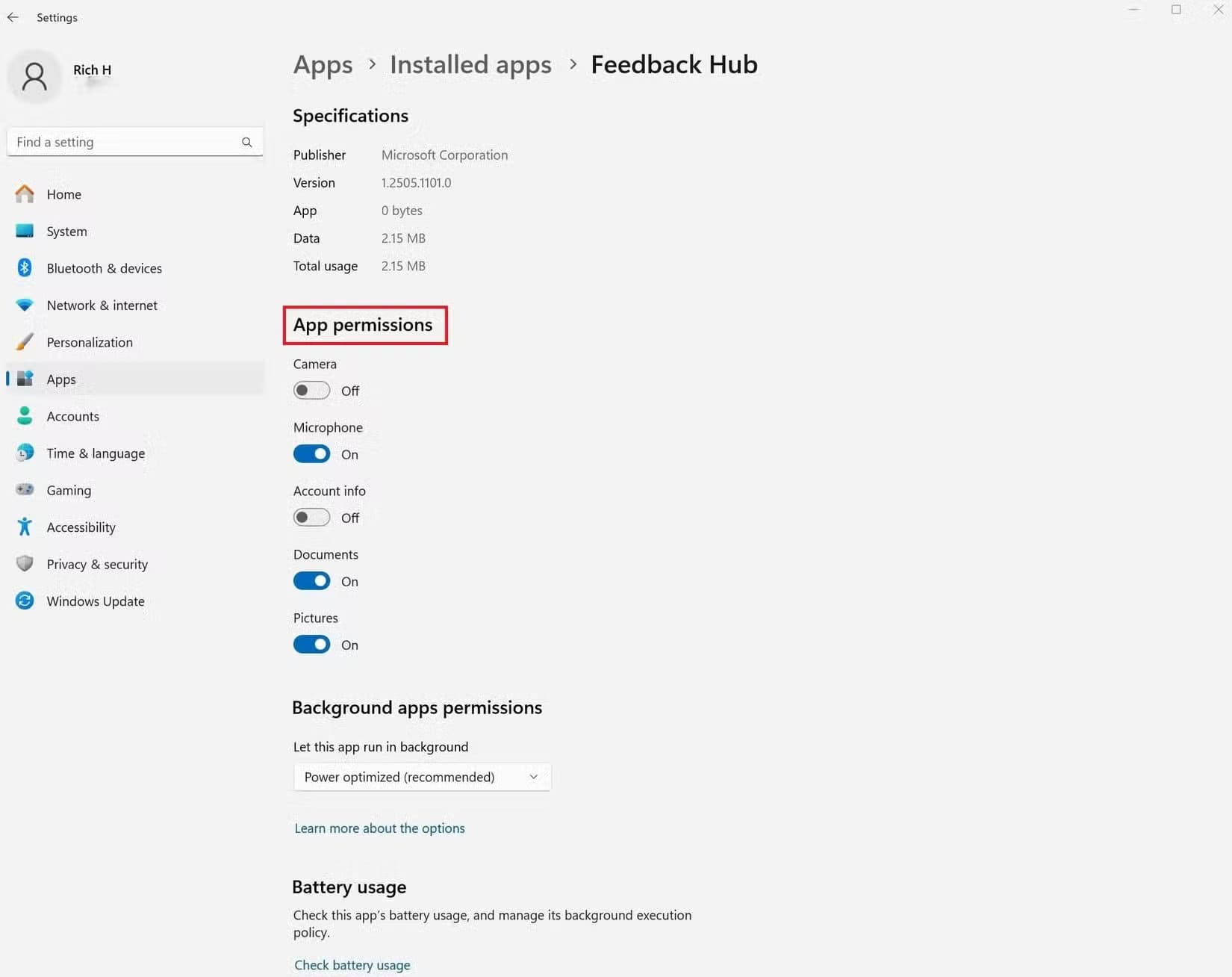
لن توفر جميع التطبيقات التي تراها في القائمة “خيارات متقدمة” أو إمكانية تعديل الأذونات.
يمكنك أيضًا تقييد أذونات التطبيقات من خلال الإعدادات > الخصوصية والأمان > أذونات التطبيقات. انقر على قسم، في هذه الحالة، الميكروفون، وستظهر لك قائمة بالتطبيقات التي يمكنها الوصول إلى هذا القسم. فعّل أشرطة التمرير على التطبيقات المعنية، وستكون جاهزًا.
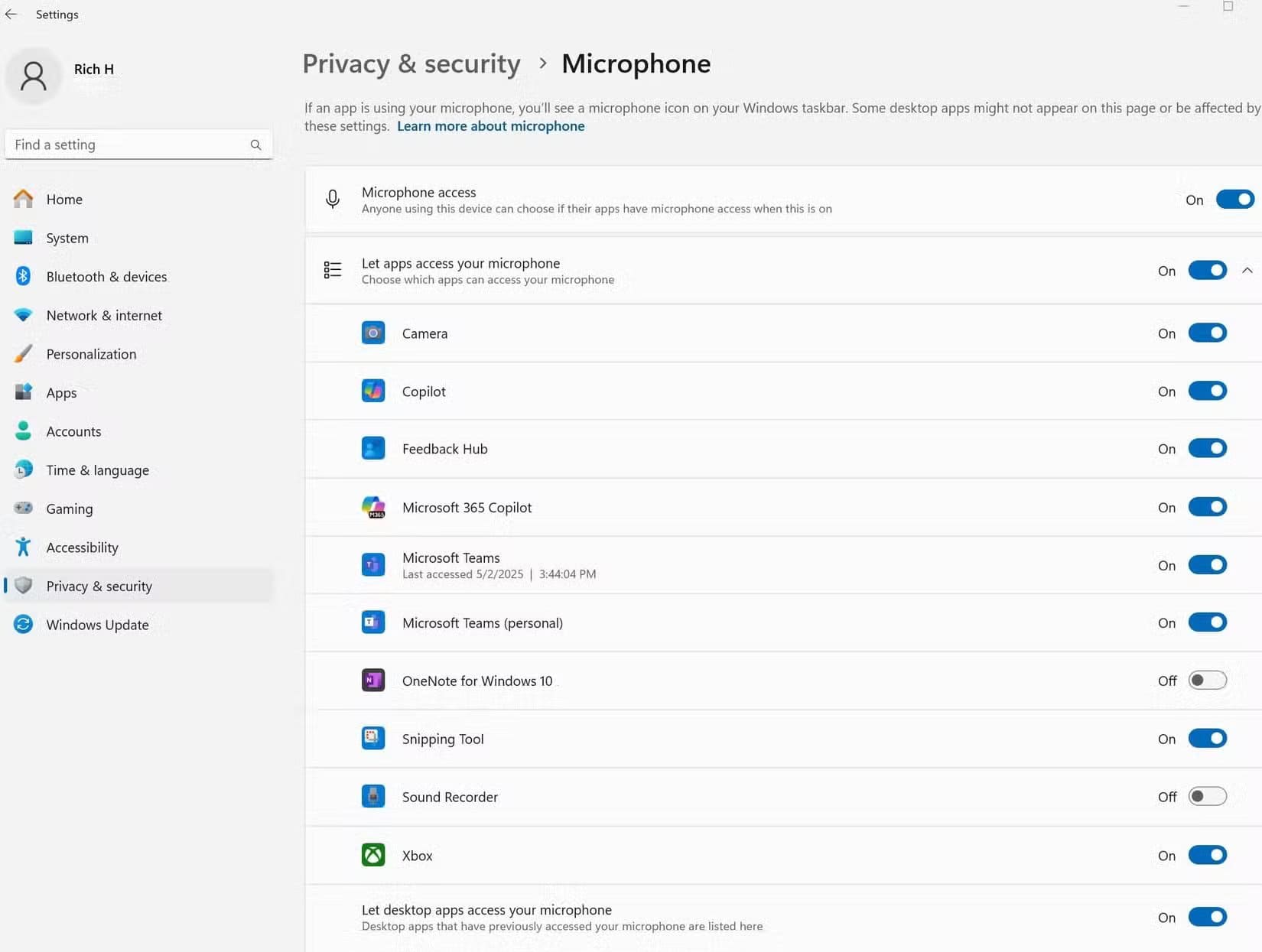
2. فكّر في استخدام حساب محلي
يسجّل معظم الأشخاص دخولهم إلى أجهزة ويندوز باستخدام حساب مايكروسوفت، الذي يتيح دمج خدمات ويندوز مثل Office 365 وOneDrive، ويُزامن البيانات والإعدادات عبر جميع أجهزة ويندوز. هذه ميزات رائعة، ولكن قد يُفضّل الأشخاص الذين يُركّزون على الخصوصية ويرغبون في تقييد البيانات التي يُشاركونها مع مايكروسوفت استخدام حساب محلي.
الحساب المحلي هو حساب محلي على الجهاز. لا يتطلب بريدًا إلكترونيًا أو كلمة مرور. لإنشاء حساب محلي، انتقل إلى الإعدادات > الحسابات > مستخدمون آخرون.
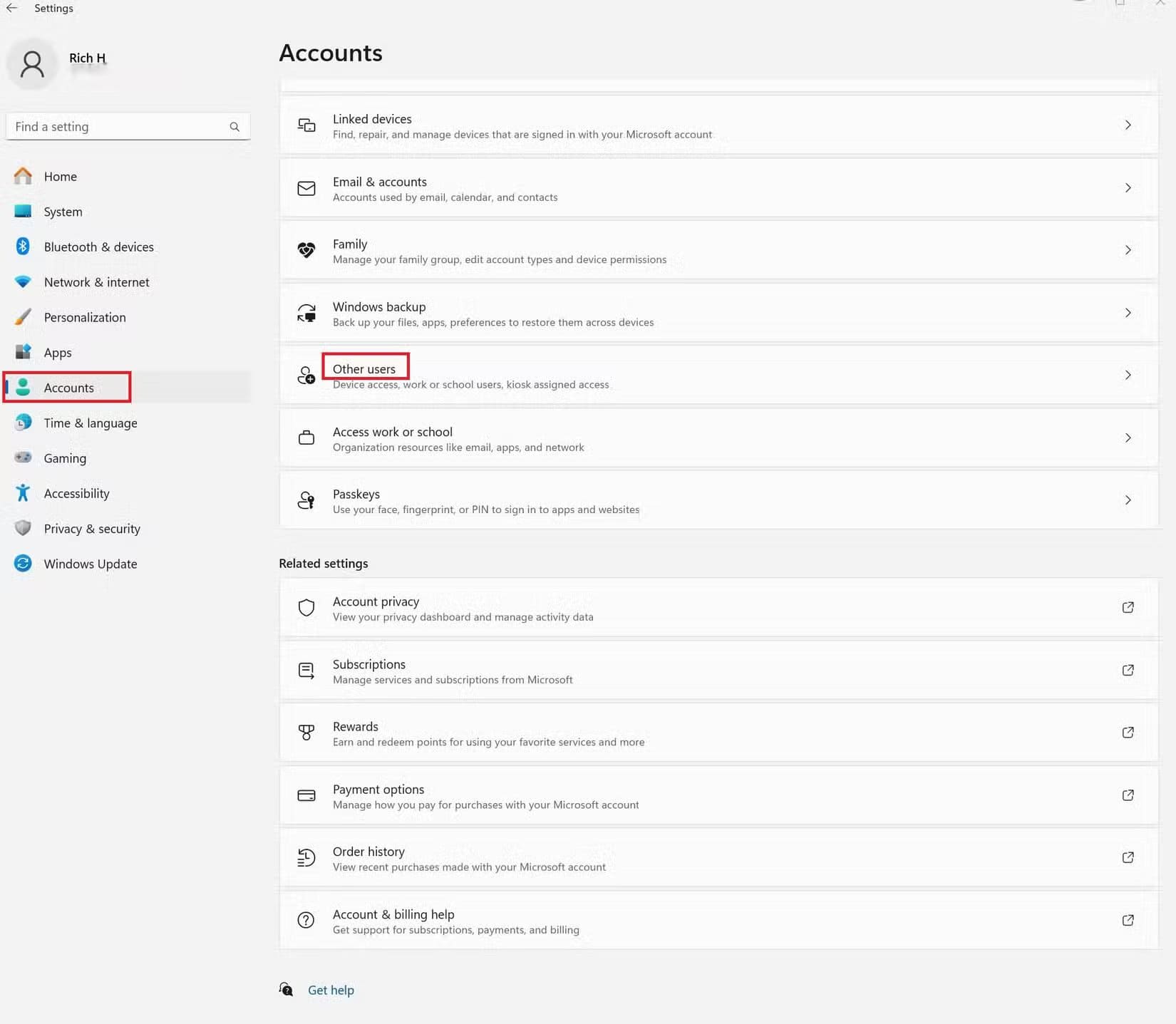
بمجرد وصولك إلى هناك، انقر فوق إضافة حساب.
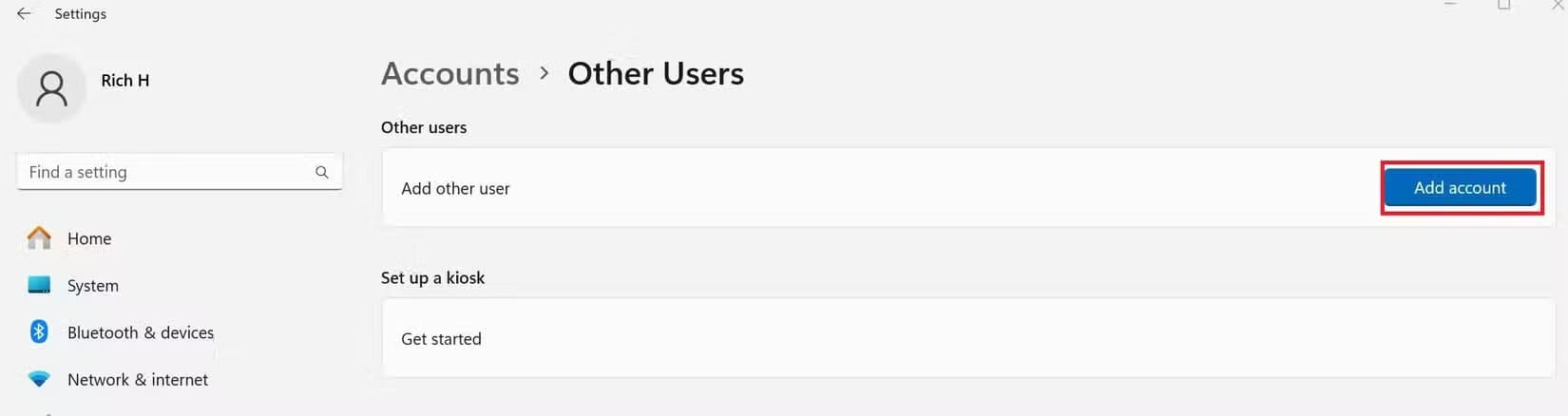
في مربع الحوار الذي يظهر، انقر على “لا أملك معلومات تسجيل الدخول لهذا الشخص”. في الشاشة التالية، انقر على “إضافة مستخدم بدون حساب Microsoft”.
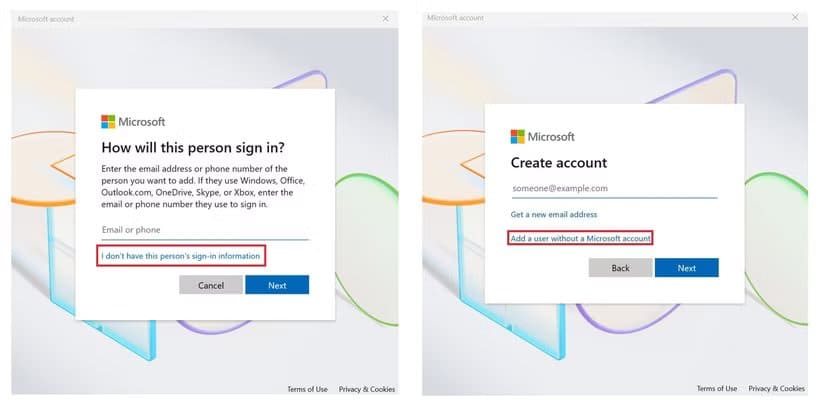
يمكنك الآن إنشاء حسابك المحلي باختيار اسم مستخدم. يمكنك إضافة كلمة مرور، وهي اختيارية. بعد ذلك، انقر على “التالي“.
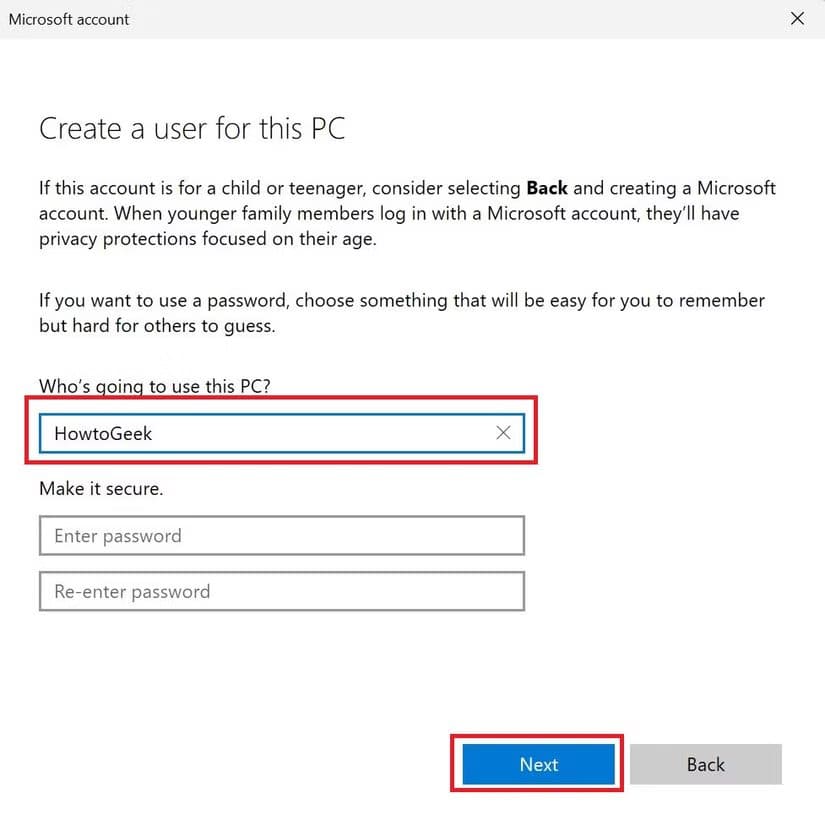
سيتم نقلك إلى قسم “المستخدمون الآخرون” في الإعدادات، وسيظهر حسابك المحلي الجديد في القائمة. بعد تسجيل الخروج والدخول مجددًا، سترى ملفك الشخصي المحلي.
1. سجل النشاط
تتتبع ميزة سجل النشاط التطبيقات التي تستخدمها، والملفات التي تفتحها، وسجل متصفحك في Edge.
لتعطيل هذه الميزة، انتقل إلى الإعدادات > الخصوصية والأمان > سجل النشاط، ثم فعّل شريط التمرير.
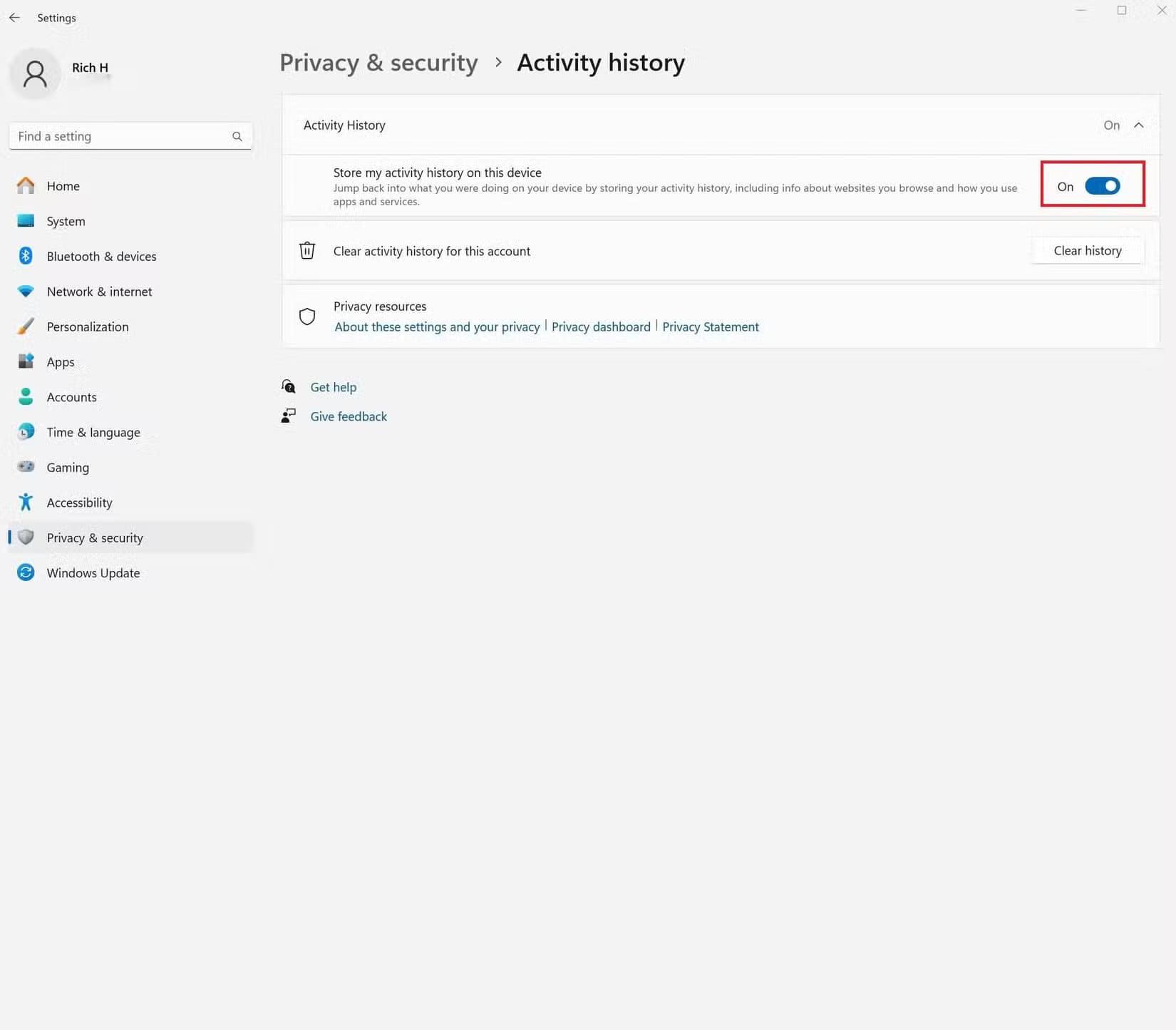
للمستخدمين المهتمين بالخصوصية، تُبرز الخيارات أعلاه أفضل طريقة للحد من كمية البيانات التي تجمعها مايكروسوفت.
للتعمق أكثر، جرّب تسجيل الدخول إلى لوحة معلومات الخصوصية على الإنترنت من مايكروسوفت. هناك، يمكنك عرض وإدارة وحذف البيانات الشخصية التي تجمعها مايكروسوفت أثناء استخدامك لمنتجاتها أو خدماتها.
ابدأ بتعديل هذه الإعدادات فورًا على جهازك لحماية معلوماتك الشخصية وتقليل تتبع نشاطك على Windows 11. إذا كانت لديك نصائح أخرى لحماية الخصوصية في ويندوز، شاركها معنا في التعليقات ليستفيد الجميع ويحافظوا على أمان بياناتهم.